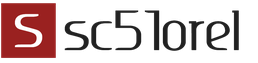У вас случалось такое, когда вы, переписываясь с другом или своим родителем, нажимаете отправить, намереваясь сказать что-то очень серьезное и вдруг тот, с кем вы разговариваете, неожиданно отвечает большим количеством смайликов. Или, они могут быть смущены и даже рассержены тем, что вы только что отправили им. Может ли автозамена iOS подставить вас?

Вот что может произойти благодаря автокоррекции.
Смущенный, вы перепроверяете то, что вы послали, и вот оно - вопиющая ошибка! Даже у опытных пользователи iPhone случается это. Вы, скорее всего, думаете, что такие ошибки весьма распространены. Результат может быть довольно забавным или откровенно смущающим. Нет, спасибо автозамене iOS. Некоторые люди даже приписывают разрушенные отношения из-за автозамены. Только представьте, что это был ваш деловой разговор или свидание, когда вы писали!
Поскольку вы не всегда можете поймать ошибки до того, как отправите сообщение, решите основную причину. Прекратите отправлять эти запутывающие тексты, полностью контролируя функцию автозамены iOS.
Вот пять способов:
1. Автокоррекция хорошо обучается
У автозамены iOS есть свои прелести. Это действительно поможет вам сэкономить время при отправке текстовых сообщений. Он учится у вас тоже и корректирует слова, основываясь на тех терминах, которые вы чаще всего используете.

Автокоррект учится у вас, принимая во внимание наиболее предпочтительные слова.
Если вы торопитесь и намереваетесь ввести «вместо», вы уже можете получать предложения, даже если вы только что набрали первые буквы. Однако, нажимая на выбранное вами слово, вы учите функцию автокоррекции, что это слово вы предпочитаете. Хотя иногда это удобно, это также создает проблему.
В следующий раз, когда вы начете наберет слово «вместо» может сразу же появиться в сообщении. Но что, если вы имели в виду другое слово? Теперь вы должны удалить это и ввести еще раз. Или, что, если вы не заметили, что автозамена iOS настроила слово? И вы отправляете сообщение с путаницей.
Поэтому убедитесь, что вы хорошо изучили функцию автозамены. Вы можете сделать это, набрав несколько раз слова, которые, как вы думаете, часто используете. Затем эти слова будут расставлены в качестве предложения и автокорректных терминов. Когда вы хорошо обучите автокорректор, эта функция сэкономит вам время и силы при наборе текста.
2. Закройте интеллектуальный текст.
Теперь, если вы считаете, что предложения по замене в словах беспокоят вас и несут дополнительные трудности, просто выключите предиктивный текст. Тогда вы сможете свободно вводить любые данные. И вы минимизируете риск автокоррекции iOS.

Как отключить интеллектуальный текст?
Просто выполните следующие действия:
- Когда в приложении «Сообщения » найдите кнопку «Клавиатуры ». Здесь вы активируете emojis .
- Нажмите на эту кнопку, чтобы отключить опцию «Предиктивный ». И вы сделали.
- Если вы хотите снова активировать интеллектуальный текст, просто включите его снова с помощью кнопки на клавиатуре.
Для пользователей iOS 10 у вас есть альтернатива:
- Откройте меню «Настройки » операционной системы.
- Найдите General , и в нем нажмите «Клавиатура».
- Там вы увидите опцию Predictive . Выключите его (или включите его при необходимости).
Ограничивая использование интеллектуального текста ваши ошибки при наборе текста считаются, вашими предпочтительными словами с помощью автозамены iOS. Кроме того, вы можете избежать этого раздражающего всплывания предложенных слов (которые могут даже не иметь смысла), когда вы набираете текст.
3. Создание ярлыков с помощью замены текста
Другой подход к автокоррекции iOS состоит в использовании сочетания клавиш. Вместо того, чтобы отключать эту функцию, почему бы вам не заставить ее работать на вас?
Например, если вы часто сообщаете своим друзьям «увидимся позже», вы можете создать ярлык с данной фразой. В следующий раз, когда вы введете эти, казалось бы, случайные буквы, iOS автоматически исправит это по правильной фразе. При этом вы делаете функцию автокорректировки хорошо работающей, и вы экономите усилия при наборе текста. Действительно удобно, когда вы спешите на работу, едите и можете текст только одной рукой, или когда отвлекаетесь на что-то.

Чтобы создать эти полезные ярлыки, вам нужно использовать функцию «Замена текста » следующим образом:
- Откройте меню «Настройки» .
- Нажмите «Общие », затем «Клавиатура» .
- Там вы увидите опцию Замена текста .
- Рядом с ним будет знак «+», поэтому нажмите на него.
- Затем добавьте ярлык, который вы хотите создать, в поле «Ярлык».
- Добавьте правильные слова в поле «Фраза».
- Нажмите Сохранить .
Вуаля! Вы создали ярлык. Наслаждайтесь удобством ввода, которые автоматически будут исправлены.
Однако красота Замены текста на этом не останавливается. Вы также можете использовать его, чтобы предотвратить автоматическое исправление iOS с помощью определенных слов, которые вы не хотите изменять. Например, у вас есть друг иностранец, и вы часто отправляете ему «Спасибо», благодарю вас на английском языке. Автозамена iOS может быть не очень хороша в этом вопросе и может привести к произвольному изменению слова на «интервал» или что-то странное, что совершенно запутает вашего друга.
Чтобы не потеряться в переводе, используйте функцию «Замена текста ».
- Откройте его с помощью меню «Настройки .
- Поместите данное или любое другое слово, которое вы не хотите автокорректировать в поле Phrase .
- Оставьте поле «Ярлык» пустым .
- Нажмите Сохранить.
После этого каждый раз, когда вы введете иностранное слово, автозамена iOS оставит его в покое, что позволит вам передать благодарность должным образом.
4. Перезагрузите словарь клавиатуры вашего iPhone
Как и большинство телефонов, iPhone имеет встроенный словарь. Это работает в сочетании с автокорректировкой iOS, чтобы правильно исправить любое слово, которое, по его мнению, является неправильным. При наборе текста могут встречаться случаи, когда слова с орфографическими ошибками сохраняются в словаре. Если неправильные термины становятся слишком обильны и расстраивают вас, может быть, пора переустановить словарь.

Вот как это сделать:
- Открыть «Настройки».
- Нажмите «Общие», затем нажмите «Сброс».
- Вы увидите Сброс словаря клавиатуры . Нажмите , чтобы начать перезагрузку.
После сброса словарь теперь должен быть открыт для повторной тренировки. Убедитесь, что на этот раз вы сохранили правильные слова, чтобы избежать повторения орфографических ошибок. Вы никогда не знаете, когда вам нужно отправить профессиональный текст. Будет очень неловко, если ваш босс или потенциальный клиент думают, что вы не можете писать грамотно. Это может испортить их первое впечатление о вас. Поэтому лучше быть в безопасности, чем потом сожалеть.
5. Отключите автозагрузку iOS.
Окей, так что вы действительно раздражаетесь автозамены iOS. Каждый раз, когда это слово превращается в нечто странное, вы чувствуете, что в вас просыпается гнев. Из-за этого много раз, вы просто хотите выбросить свой телефон. Или, возможно, вы были полностью унижены или потеряли потенциального друга / подругу из-за ошибки автокорректировки. Возможно, вы просто лучше разбираетесь в грамматике и конструкции предложений, чем ваш телефон.
В любом случае, если вы не можете больше выдержать эту функцию, вот окончательное решение - отключите функцию автозамены iOS!

Устали от автокоррекции, заставляя людей думать, что у тебя есть что-то для супов и кошачьих фикалий, а не для культурного, театрального человека, которым ты являешься?
Выключи! Как?
- Перейдите в «Настройки ».
- Откройте «Общие» и найдите «Клавиатура».
- Оттуда отключите функцию автокоррекции .
Всё. Прощай, автозамена!
Еще немного о функции автокоррекции IOS ваших текстов
Как и в большинстве технологий, функция автокоррекции была создана, чтобы сделать вашу жизнь удобной. Иногда, однако, лучшие намерения могут привести к отрицательным результатам. Это, однако, не означает, что вы ничего не можете сделать. С помощью этих пяти способов вы можете стать мастером автокоррекции вместо того, чтобы овладеть вами.
Внедрите любой или все из этих методов, чтобы, быть ассом автозамены!
Функция автоматической коррекции текста в iPhone позволяет вам набирать сообщения друзьям и родственникам чуть ли не вслепую - все непонятные символы она сама заменит на наиболее подходящие по ее мнению слова. Однако как показывает практика, многие пользователи пытаются отключить автокоррекцию сразу после распаковки своего новенького смартфона. Почему? Русский язык настолько необъятен, что iOS и половины из тех слов, которые вы употребляете в повседневном общении.
Но и это тоже не самый лучший выход из ситуации. Зачастую скорость набора сообщений с использованием автокоррекции в несколько раз выше, чем без нее. Как же тогда быть? Функцию можно обмануть при помощи стандартных средств iOS.
Смысл этого трюка в том, чтобы использовать сокращения клавиатуры для временного отключения автокоррекции. Предположим, вы часто используете какое-либо слово, которое, к сожалению, iOS не знает и постоянно изменяет его на даже не близкое по смыслу сочетание. Пусть в нашем случае это будет слово «коллапс» — автокоррекция понимает его как «коллажа».

Смело заходим в основные настройки iPhone, далее в раздел « ». Затем пролистываем вниз до пункта «Сокращения», где по умолчанию находится только итд (и так далее).
Добавляем новое сокращение. При этом в поле «Фраза» вводим то слово, которое мы хотим увидеть на экране, а в поле «Сокращение» записываем результат его автоматической замены.

Все готово! Отныне при вводе «коллажа» iPhone будет заменять это слово на «коллапс». Конечно же, для сотни слов такой способ вряд ли подойдет, но для трех или пяти — вполне. Наверняка у каждого есть свое любимое слово, которое все время подвергается влиянию автокоррекции. Надеюсь только, что его можно найти в толковом словаре русского языка.
Представьте ситуацию: вы пишете важное электронное письмо, но по адресу оно не доходит. Сначала вы теряетесь в догадках, а потом вдруг понимаете — адрес исказила система автоматического исправлении ошибок в ОС вашего Mac или iPhone / iPad. Как деактивировать эту функцию?
Вконтакте
Нет, правда – Apple явно стоит доработать своего «граммар-наци», прежде чем активировать его по умолчанию в macOS и iOS для русского языка, где сплошь и рядом сейчас используется сленг. Сейчас автоисправление ошибок часто включается не тогда, когда нужно — нет никакого смысла в её работе, когда вы заполняете поля вроде «никнейм» или «E-mail». Пока купертиновцы (хочется верить) в поте лица трудятся над обновлением сервиса, мы его просто отключим.
Вот что нужно сделать:
Как отключить Автокоррекцию на Mac
1 . Откройте Системные настройки ;

2
. Выберите раздел Клавиатура
, затем пункт Текст
;

3
. Уберите галочку напротив надписи Исправлять ошибки автоматически
;
Как отключить Автокоррекцию на iOS
1 . Откройте Настройки , затем выберите раздел Основные и пункт Клавиатура .
2 . Отключите ползунок (станет из зеленого серым) напротив пункта Автокоррекция .

Вот и всё – теперь автокоррекция не будет раздражать вас по пустякам. Приятной работы!
А вы пользуетесь автокоррекцией, дорогие друзья?
Если вам надоело, что ваш айфон сам исправляет слова во время набора текста и вы хотите это отключить, то вы попали на правильную статью и я расскажу как это сделать.
Эта функция реально очень надоедлива, хоть и помогает иногда исправить неправильно написанный текст. Давайте разберемся с этой функции и как ее можно отключить.
Что такое автокоррекция в айфоне?
Эта функция имеет весьма краткое и понятное название «автокоррекция», хотя многие еще ее называют «автозамена». Она включена с первого запуска вашего смартфона, поэтому надоедать она будет с первых дней использования.
Работает она следующим образом: вы набираете текст и если он набран неправильно, то текст выделяется и над ним появляется возможный вариант для замены.
Если вы нажимаете пробел, то верхнее слово становится на месте написанного. В случае нажатия крестика в тексте для замены, то слово остается прежним и вы смело продолжаете набор текста.
Как отключить автозамену на айфоне
Отключить автокоррекцию на iPhone можно очень просто и достаточно всего пару шагов.
— Заходим на рабочий стол смартфона и переходим в «Настройки»
. Дальше ищем пункт «Основные»
.
— Теперь листаем немного вниз до пункта «Клавиатура»
. Осталось только отключить ползунок в пункте меню
«Автокоррекция»
.
Цель достигнута и автозамена отключена.
Выводы
Пользуясь айфоном больше трех лет, я еще не разу не включал обратно эту функцию. В неком роде она помогает, но если я что-то неправильно напишу, то мне достаточно и проверки правописания, которое подчеркнет слово с ошибкой.
Теперь вы знаете как выключить «автозамену» или «автокоррекцию» на вашем айфоне. Как по мне, это ускоряет набор текста и не будет случайных замен.
Век прогресса порой играет злую шутку с простыми обывателями. Вещи, которые когда-то считались фантастикой и были непостижимы, вдруг превратились в скучную обыденность, порой даже раздражающую. В данной статье речь пойдёт об автокоррекции на Iphone. А также о том, как убрать Т9 на айфоне. Однако сначала нужно во всём разобраться.
Что такое Т9
Прежде чем что-то отключать, нужно понять, что это и зачем. Речь пойдёт о специальном словаре Т9 для мобильных устройств. К слову, придумано это чудо инженерии было ещё до появления первого смартфона от Apple. И считалось вполне себе прогрессивной и полезной технологией. Впрочем, кто-то до сих пор так считает.
Итак, Т9 - это система, которая предугадывает, какие клавиши вы нажмете, отправляя сообщение. Иногда система срабатывает ложно, и от этого случаются различные казусы. Впрочем, она бывает полезна.
Как это работает

Прежде чем ответить на вопрос о том, как убрать Т9 на айфоне, попытаемся понять принцип работы этой системы. Эта встроенная программа представляет собой словарь, состоящий из предзагруженных слов. Кроме того, есть возможность добавлять в неё новые слова, просто повторяя текст. Т9 позволяет не нажимать одни и те же клавиши одновременно, а пользоваться только девятью. Оттуда и название. Чем чаще вы используете какие-либо слова, тем чаще Т9 будет предлагать вам написать их.
Благодаря этой особенности иногда случаются забавные казусы, многие из которых запечатлены в социальных сетях.
Плюсы и минусы
Из положительных черт данной системы - она иногда помогает отправить короткое и грамотное сообщение собеседнику. Это удобно, например, в момент, когда пользователь чем-то сильно занят и ему не хочется отвлекать всё внимание на своё мобильное устройство. Например, во время еды или на учёбе. Впрочем, таких ситуаций можно придумать море.
Из минусов - Т9 порой коверкает тексты так сильно, что приходится потом выкручиваться перед собеседником или в лучшем случае всё перепечатывать. Однако однозначно функция довольно полезная. Но не всегда.
Как убрать Т9 на айфоне
На самом деле постановка самого вопроса слегка неправильна. На Iphone по сути нет клавиатуры, а есть большой сенсорный экран. Соответственно, данная функция называется автокоррекция.
Тем не менее люди задаются вопросами о том, например, как убрать Т9 на айфоне 5s. Ответ есть. Нужно проделать небольшие манипуляции, а именно: зайти в пункт настройки, далее выбрать подпункт "Основные" и зайти в раздел клавиатуры. Остается лишь снять пунктик "Автокоррекция". И всё. Вопрос решен.
Как убрать Т9 на айфоне 6 и последующих моделях? Принцип совершенно аналогичный, следует проделать те же самые действия, и вы избавите себя от нелепых ситуаций, когда посылаете своему собеседнику чепуху вместо вполне разумных мыслей. Ведь операционные системы у обоих устройств схожи, поэтому это будет работать практически на любых относительно новых моделях Iphone.
Итоги

Итак, мы познакомились с замечательной функцией автокоррекции, которая иногда бывает полезной. Но чаще мешает пользователям, которые уже привыкли быстро печатать и не хотят, чтобы техника способствовала им в их творчестве. Кроме того, мы ответили на очень популярный вопрос о том, как убрать Т9 на айфоне.